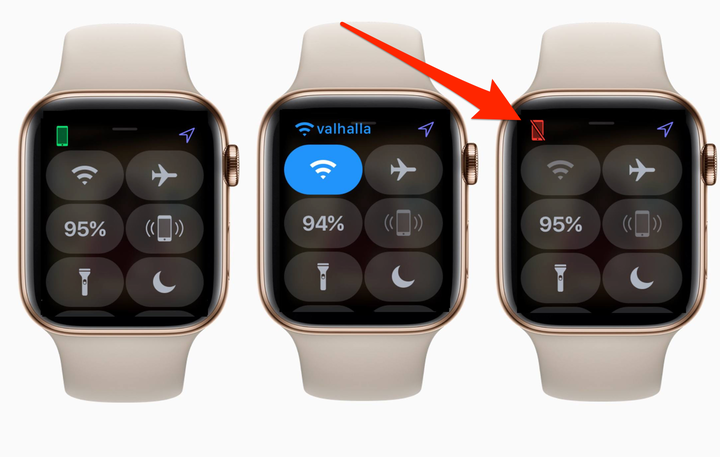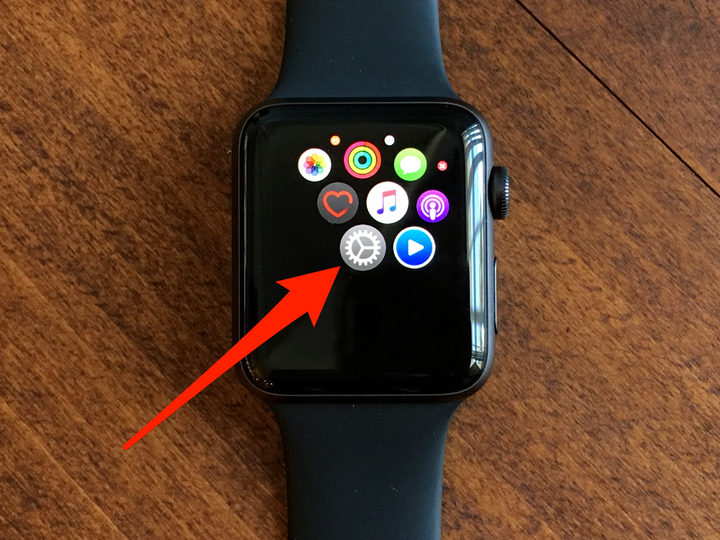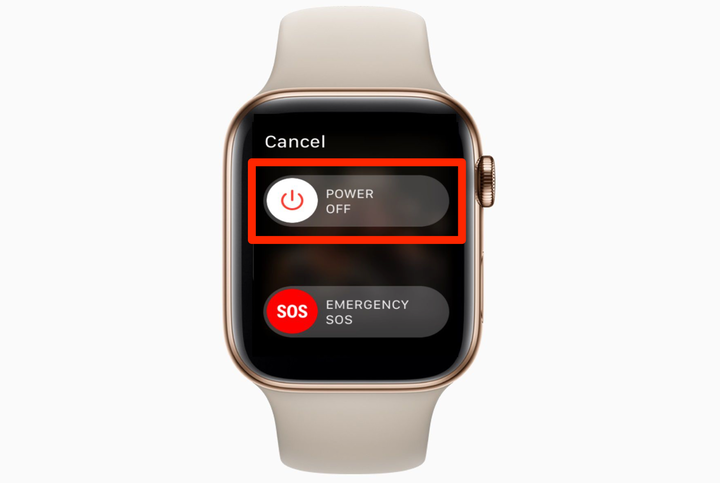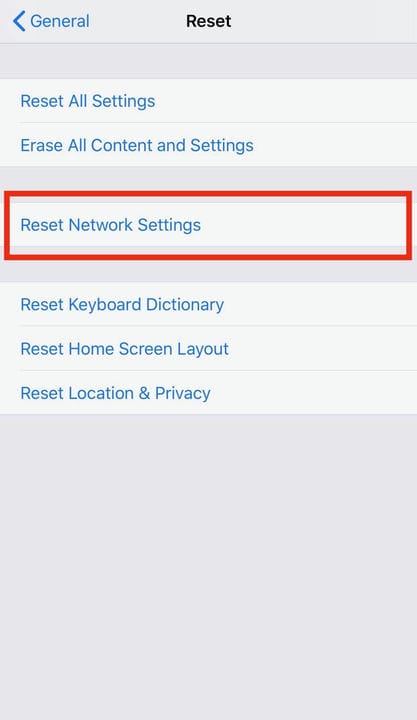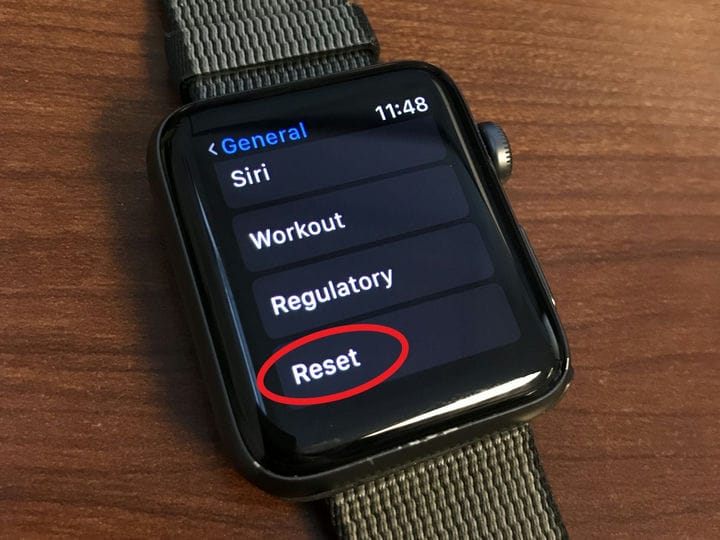Miks minu Apple Watch ei ole seotud? 5 viisi selle parandamiseks
- Kui teie Apple Watch ei ühendu teie iPhone'iga, saate ühenduse parandada mitmel viisil.
- Esiteks veenduge, et mõlemal seadmel on Wi-Fi ja Bluetooth lubatud ning need on üksteise levialas.
- Seejärel proovige oma Apple Watch ja iPhone taaskäivitada ning lähtestada iPhone'i võrguseaded.
- Kui miski muu ebaõnnestub, saate oma Apple Watchi täielikult lähtestada, pühkides andmed ja peaaegu kindlasti lubades teil oma iPhone'i uuesti siduda – enne seda lihtsalt varundage kellast.
Apple Watchi, mis pole iPhone'iga seotud, võimsus on oluliselt vähenenud.
Kui teie nutikell ei ühendu teie nutitelefoniga, peaksite selle võimalikult kiiresti ühendama.
Miks teie Apple Watch ei ühendu teie iPhone'iga ja kuidas seda parandada
Kui kell pole teie telefoniga seotud, kuvatakse selle ekraani vasakus ülanurgas punane iPhone'i pilt.
Apple
Hea uudis on see, et enamikul juhtudel saab Apple Watchi sidumisprobleeme lahendada mõne minutiga.
Siin on parimad viisid teie kahe seadme vahelise ühenduvuse tõrke lahendamiseks, alates kõige lihtsamatest kuni kõige keerukamate meetoditeni.
Liigutage telefon kellale lähemale
Kui teie iPhone pole teie Apple Watchi lähedal, võib seadmetel olla raskusi ühenduse loomisega.
ChinaFotoPress / Getty Images
Võimalik, et teie telefon on Apple Watchist liiga kaugel või kotis või sahtlis, mis blokeerib selget signaali.
Kuna kell ja telefon ühenduvad Bluetoothi kaudu
, lähedus on võtmetähtsusega. Nii et viige nad üksteisele lähemale ja vaadake, kas see leevendab probleemi.
Kontrollige oma telefoni seadeid ja vaadake
Avage Apple Watchis Seaded ja veenduge, et Wi-Fi ja Bluetooth on sisse lülitatud.
Kui teie telefonil on Bluetooth
välja lülitatud või kui mõni seade on lennukirežiimis, ei saa neid siduda. Ühenduse hõlbustamiseks veenduge, et kõik seaded on õigesti seadistatud.
Lülitage seadmed välja ja uuesti sisse
Esmalt lülitage telefon sisse ja välja ning kui see probleemi lahendab, pole vaja Apple Watchi taaskäivitada.
Apple
IPhone'i väljalülitamiseks hoidke all küljeluku nuppu, kuni kuvatakse lüliti „väljalülitamiseks libistamine", seejärel libistage seda telefoni väljalülitamiseks. Telefoni uuesti sisselülitamiseks hoidke külgnuppu uuesti.
Saate Apple Watchi välja lülitada, hoides all külgnuppu (mitte krooni) ja seejärel pühkides väljalülitamiseks. Vajutage ja hoidke uuesti külgnuppu, et kell uuesti sisse lülitada.
Lähtestage oma iPhone'i võrguseaded
Proovige oma võrguseaded lähtestada.
Oma iPhone'i võrguseadete lähtestamiseks avage rakendus Seaded ja kerige seejärel jaotiseni Üldine.
Üldiselt leidke Lähtesta, seejärel klõpsake nuppu Lähtesta võrgusätted ja sisestage liikumise kinnitamiseks oma parool. Proovige nüüd kella uuesti siduda.
Lähtestage oma Apple Watch
Enne Apple Watchi lähtestamist varundage see kindlasti.
Kas teil on endiselt probleeme? Siis on aeg kell lähtestada. See parandus peaks lahendama sidumisprobleemi, kuid see kustutab salvestatud andmed kellast, seega peaksite need enne seda varundama.
Valige kella seadete rakenduses Üldine, seejärel Lähtesta ja seejärel klõpsake nuppu Kustuta kogu sisu ja sätted.
Seejärel puudutage oma iPhone'i rakenduses Watch ja puudutage kella kõrval olevat teabenuppu ning valige Unpair Apple Watch.
Nüüd peaks kõik olema nagu uus ja saate oma Apple Watchi ja iPhone'i siduda .